Como experto en TI, puedo decir que WinfrGUI es un excelente programa gratuito de recuperación de archivos de Windows.
Es fácil de usar y es muy eficaz para recuperar archivos perdidos o eliminados.
Recomendaría este programa a cualquier persona que necesite recuperar archivos perdidos o eliminados de su computadora.
Es una gran herramienta y es gratis, así que no hay razón para no probarla.
la mejor aplicación de twitter para windows 10
WinfrGUI Este software gratuito de recuperación de archivos de Windows para Ventanas 11/10 ordenadores. Esta herramienta utiliza las funciones de la línea de comandos oficial de Microsoft. Herramienta de recuperación de archivos de Windows y le permite usar todas estas funciones a través de una interfaz gráfica de usuario para Recuperar archivos borrados y carpetas sin ejecutar comandos. Aquellos que encuentren más conveniente usar una interfaz gráfica que una herramienta de línea de comandos pueden probar este software como una alternativa a la aplicación de recuperación de archivos de Windows.

La herramienta WinfrGUI viene con dos modos de escaneo para buscar archivos y carpetas eliminados de su disco duro, unidad USB, SSD, etc. con sistemas de archivos NTFS, exFAT, FAT, etc. Si desea recuperar archivos de Office, archivos multimedia, archivos ZIP, etc., esta herramienta puede ser útil. También podrá establecer tipos de archivos de destino que incluyen DOCX , TEXTO , PDF , CSV , MP4 , 7z , APZ , CANALLA , PELEA , PNG , ASPX , HTML , WAV , AKD , BMP , OIC , JFJF y muchos otros formatos de archivo para que el escaneo sea más preciso.
Cómo usar el software gratuito WinfrGUI para recuperar archivos de Windows
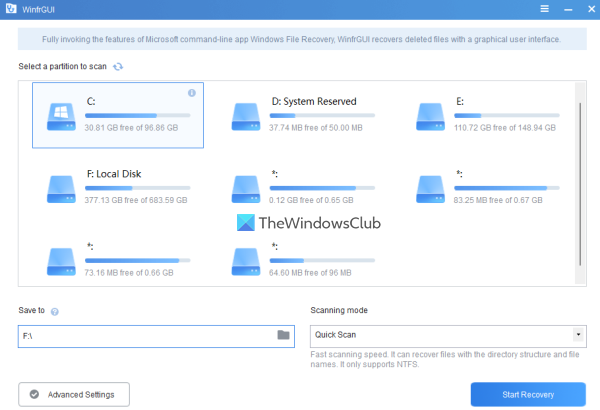
Para usar este software de GUI de recuperación de archivos de Windows en una computadora con Windows 11/10, puede obtenerlo de winfr.org . Instale el software y ejecútelo para abrir su interfaz. El software tiene una hermosa interfaz en la que todas las opciones disponibles se explican por sí mismas, lo que facilita su uso para todos los usuarios.
Aquí hay una lista de opciones o funciones disponibles que puede usar:
- Seleccione una partición o unidad visible en su interfaz. También puede actualizar la lista si no se encuentra la unidad que desea escanear.
- A Modo de escaneo La sección viene con dos modos diferentes:
- Análisis rápido: Este modo de escaneo es rápido, admite el sistema de archivos NTFS y ayuda a encontrar archivos con nombres de archivo y estructuras de directorio.
- Análisis en profundidad: Este modo tiene una velocidad de escaneo lenta, pero es más eficiente para encontrar archivos eliminados. Es compatible con NTFS, exFAT y otros sistemas de archivos, y es útil para recuperar aquellos archivos que también carecen de nombres de archivos y estructuras de directorios.
- Ahorrar la capacidad de seleccionar la ubicación o carpeta donde se almacenarán los datos recuperados. Crea automáticamente una carpeta según el modo de escaneo y la letra de la unidad (por ejemplo, Escaneo profundo I ) y ) y guarda los archivos en otra subcarpeta con Recuperación nombre para ayudarlo a encontrar y acceder fácilmente a su carpeta y datos de recuperación. tenga en cuenta que la carpeta de recuperación no puede coincidir con la unidad o partición escaneada . Debe ser alguna otra partición o disco
- Un Ajustes avanzados sección, que es muy importante para seleccionar los tipos de archivos de destino para escanear. Los tipos de archivos disponibles incluyen Video , páginas web , Foto , Documentación , audio , y archivos comprimidos . Cada categoría de tipos de archivo incluye docenas de extensiones de archivo, por lo que las posibilidades de encontrar datos serán altas.
- Agregar extensiones personalizadas a la lista de exploración. Esta característica es parte de la configuración avanzada. Esto es útil si observa que los tipos de archivos seleccionados no incluyen las extensiones de los archivos que desea analizar. Con esta sección, puede insertar manualmente estos nombres de archivo o extensiones (por ejemplo, .sys ; .dll etc.) en el campo dado
- Instalar Sector de inicio , Tamaño de cluster (la menor cantidad de espacio en disco que se puede utilizar para almacenar el archivo) y Número de sectores en su disco duro para buscar archivos eliminados. Una vez más, esta característica también está presente en Ajustes avanzados .
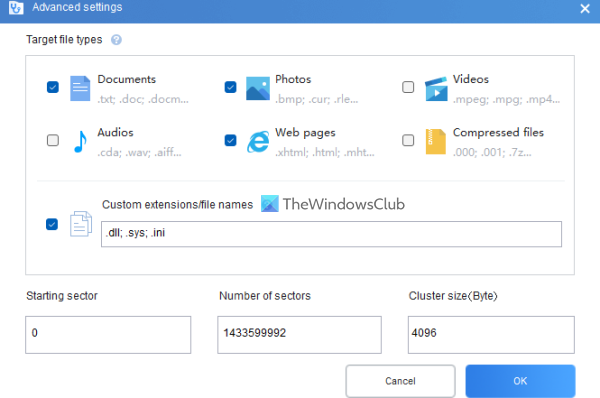
Una vez que esté familiarizado con las opciones disponibles, puede comenzar el proceso de escaneo. Simplemente seleccione una partición o unidad, seleccione un modo de escaneo y luego abra Ajustes avanzados campo para hacer su búsqueda más específica. hacer clic BIEN para cerrar la configuración avanzada y volver a la interfaz principal.
hacer clic Iniciar la recuperación y espere a que se complete el proceso de escaneo. Según el tipo de modo de escaneo y otras configuraciones que haya configurado, el escaneo se completará en consecuencia.
Una vez que se complete el proceso, le mostrará la cantidad de archivos encontrados por la herramienta. Después de eso, puede hacer clic en el botón Visualización de archivos recuperados para acceder a la carpeta de recuperación que contiene los datos recuperados.
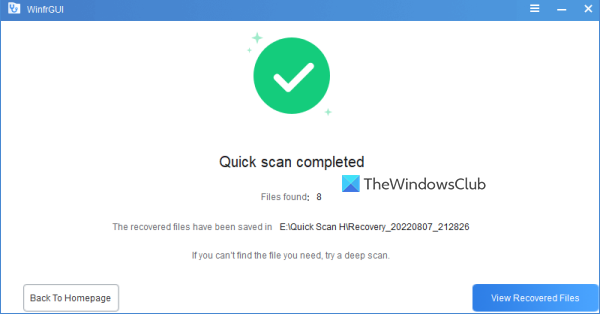
Conectado: Cómo recuperar archivos perdidos al cortar y pegar en Windows.
Basado en varias pruebas con algunos cambios en los parámetros, puedo decir que la herramienta es útil y muestra algunos resultados valiosos. Pero también tiene sus limitaciones, por ejemplo, no podrá obtener resultados si los datos se sobrescriben por completo en una partición o disco con pases de sobrescritura avanzados o complejos. Pero en otros casos, puede obtener algunos resultados esperados.
Espero que esto sea útil.
¿Qué software de recuperación es gratuito?
Hay un buen software gratuito de recuperación de datos que puede probar en Windows 11/10. Él dice , Recuperación de archivos de Windows herramienta, EaseUS Data Recovery Wizard (versión gratuita) y Recuperación de archivos gratis Glarysoft son una de esas herramientas que pueden ayudarlo a recuperar archivos y carpetas eliminados. Puede seleccionar una partición o unidad, configurar el escaneo y otras opciones, e iniciar el proceso de recuperación.
¿Recoverit es un programa gratuito?
Sí tengo Recoverit recuperación de datos gratis versión disponible para esta herramienta. Pero el plan gratuito es limitado (limitado a recuperar datos de hasta 100 MB). Si necesita más, pruebe otras herramientas gratuitas de recuperación de datos. WinfrGUI es una de esas herramientas que hemos cubierto en esta publicación y que puede probar.
Leer más: Cómo recuperar archivos infectados o eliminados después de un ataque de virus ?















